 uRex Videomark Platinum(视频添加水印的软件) V4.0 官方版
版本
uRex Videomark Platinum(视频添加水印的软件) V4.0 官方版
版本
网友评分:
 5分
5分
uRex Videomark Platinum是款功能强大的视频添加水印助手软件。它具有为视频加视频、图片、文字、字幕功能,可在制作过程中,设置水印、字幕出现的位置、大小和透明效果,并可以预览。它可批量给视频加水印、给视频加字幕,可批量视频分割、视频合并。输入输出转换视频格式多达几十种。用户可以毫不费力地在视频中插入文字,图像和形状水印。UREX VideoMark白金版操作简单,界面友好,具有高速处理和批处理模式的特色。这意味着你可以通过点击几下就能快速添加水印。

1、在视频中插入文本、图像
uRex Videomark Platinum 支持滚动文本和富文本设置,如文本不透明度、旋转文本、字体选项等。版权符号 C、R 和 TM 也可以添加到视频中。uRex Videomark Platinum 提供超过 200 个图像水印样本,并支持动画图像水印。
2、绘制形状水印 – 独特功能
uRex Videomark Platinum 允许您在视频中绘制线段、曲线、矩形和圆形形状。您还可以在形状上添加箭头。此外,您可以完全控制颜色、宽度、不透明度和旋转设置。
3、视频转换
它也是一个视频转换工具。它使用户能够转换来自AVI、MP4的视频。
4、视频效果
这个专业的视频水印程序使用户能够产生丰富的视频效果,如亮度、对比度、马赛克、模糊、锐利、噪音、旧胶片等。
5、时间表编辑
用户可以使用时间线编辑功能控制水印显示时间和隐藏时间的每秒。
6、批量视频水印
如果您有许多要添加视频水印的视频,您可以使用批处理模式。通过批处理模式,用户可以一次性将视频水印添加到数百个视频中。

1、简单的操作界面,简单几步即可为视频添加水印效果。
2、添加文字水印时,可以根据需要选择字体,并允许对字形、大小、效果等参数进行设置。
3、可以自定义文字颜色,内置了丰富的标准颜色,您可以自定义调整。
4、图片水印支持jpg、jpeg、png、bmp等各类常见的图片文件格式。
5、无法设置水印的透明度与位置,自动添加到视频左上角。
6、完全免费的水印添加工具,可以为快速为视频添加水印。

- 给视频添加图像水印。
- 可以给视频添加形状水印。
- 支持批量文件一键添加水印。
- 可以设置字体,阴影效果等等。
- 具有操作简单,界面非常友好。
- 速度一流,只需要几步即可完成处理完成。

1、点击“+”按钮加载视频,您要添加文字水印。
2、点击“添加文本”按钮文字水印的接口。
3、点击“添加”按钮,创建一个文本层左前期观点屏幕上。
4、在你的意志在这里写文字内容。
5、点击“字体”按钮文字字体设置界面。在这里,你可以创建不同的文字效果。
6、设定完成后文字的字体,你可以回来文本主界面调整不透明度或旋转文本内容。
7、然后,你可以设置对齐由前视图屏幕轻松拖动文本内容。
8、当你完成所有设置后,单击“确定”按钮到主界面。
9、点击“开始”按钮的输出设置界面。
10、选择水印的视频输出文件夹。
11、下面是视频转换的功能。您可以选择输出的视频格式包括。
AVI,MPEG,MP4,WMV,MKV,MOV,RM,3GP,FLV,SWF,VCD和DVD。
12、随着UREX的VideoMark白金,您还可以调整视频质量,视频分辨率,帧率,视频编码器等。
13、此外,它使您可以在这里做一些音频设置。
14、点击“运行”按钮,完成后输出接口设置。
 水印宝电脑版 V7.0.0 官方PC版
265.89M / 简体中文 /5.2
水印宝电脑版 V7.0.0 官方PC版
265.89M / 简体中文 /5.2
 乐播投屏PC版 V5.5.76.0 官方版
120.72M / 简体中文 /8.4
乐播投屏PC版 V5.5.76.0 官方版
120.72M / 简体中文 /8.4
 视频剪辑王电脑版 V6.7.2 免费PC版
49.46M / 简体中文 /9.3
视频剪辑王电脑版 V6.7.2 免费PC版
49.46M / 简体中文 /9.3
 花瓣剪辑PC版 V1.0.0.310 官方最新版
139.96M / 简体中文 /2.3
花瓣剪辑PC版 V1.0.0.310 官方最新版
139.96M / 简体中文 /2.3
 必剪电脑版 V3.4.9 官方最新版
216.72M / 简体中文 /1.3
必剪电脑版 V3.4.9 官方最新版
216.72M / 简体中文 /1.3
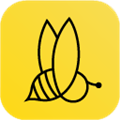 蜜蜂剪辑VIP破解版 V1.7.10.25 免费会员激活码版
63.34M / 简体中文 /1.4
蜜蜂剪辑VIP破解版 V1.7.10.25 免费会员激活码版
63.34M / 简体中文 /1.4